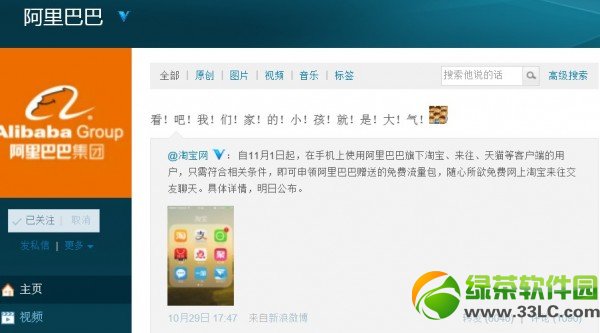萬盛學電腦網 >> 圖文處理 >> Adobe Illustrator教程 >> AI+PS制作糖果文字效果教程
AI+PS制作糖果文字效果教程
這篇教程教三聯的朋友們用AI+PS制作糖果文字效果,教程的難度不大。制作的文字效果很漂亮。轉發過來和飛特的朋友們一起分享一下,先來看看最終的效果圖吧:

教程所需紙張素材:paper texture from bashcorpo
具體的制作步驟如下:步驟1 打開Illustrator,創建一個名為“Letter”的新文件,色彩模式設置為CMYK,72dpi。
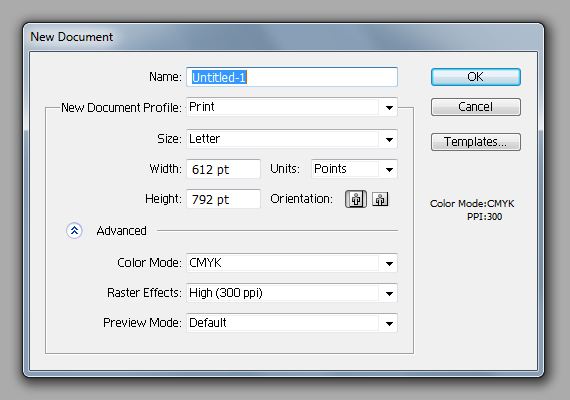
步驟2 使用矩形工具(M),按下圖畫一個灰色的矩形。
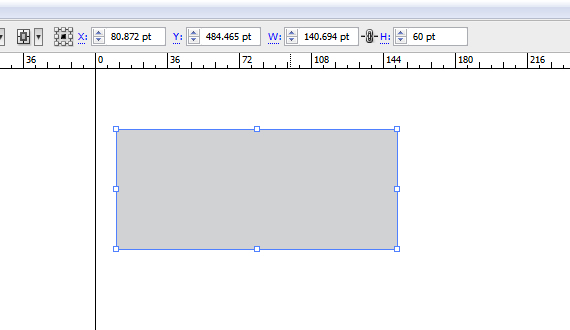
步驟3 畫另一個矩形,但要比之前的那個窄。改變它的顏色為紅色或其它顏色以便區分。
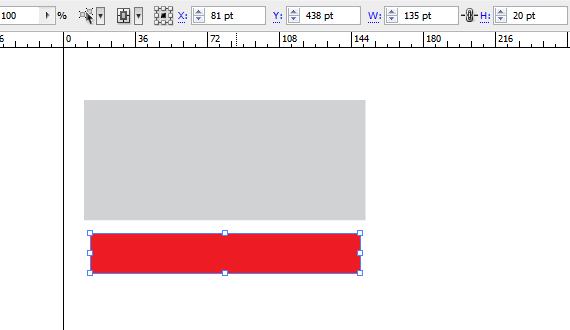
步驟4 使用選擇工具(V),旋轉第二個矩形(如圖)。位置不需要非常精確,隨著感覺走~
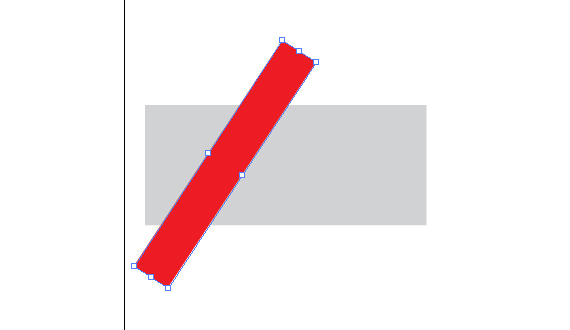
步驟5 按住Alt鍵並點擊拖動紅色矩形移到右邊。拖動時按住Shift鍵保持平行。
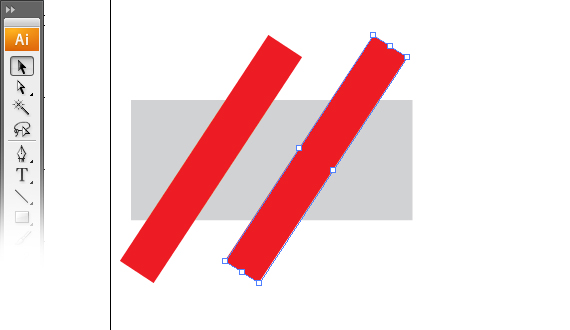
步驟6 按CTRL+D三次。復制圖形。
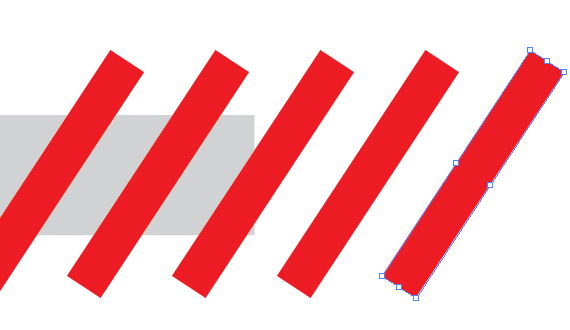
步驟7 選擇灰色矩形,延長它一點,將它復制(Ctrl + C)並粘貼到前面(Ctrl + F)。按CTRL + SHIFT + ]把它放在其他形狀的前方。
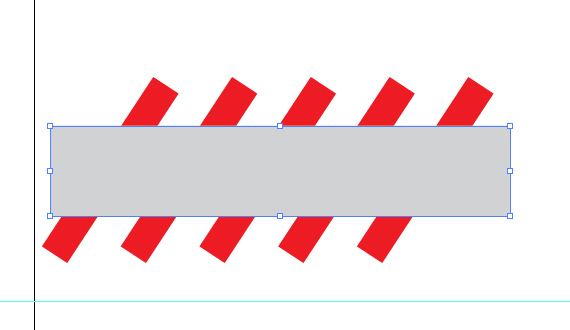
步驟8 刪除其填充,選擇所有的紅色長方形,右鍵單擊>建立剪貼蒙版。選擇所有物件(按Ctrl + A),點擊合並按鈕。然後把合並後的圖形副本粘貼到前方(CTRL + C > Ctrl + F)。 使用橡皮擦工具(Shift + E),按住Alt鍵擦除左側紅色條紋的部分。
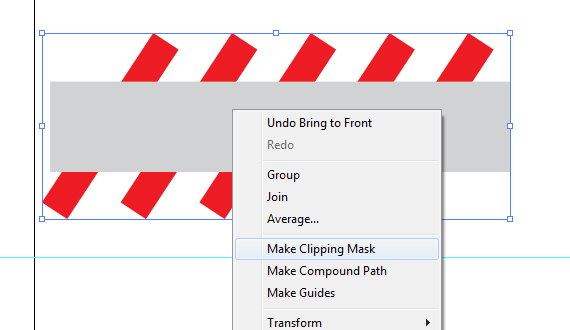
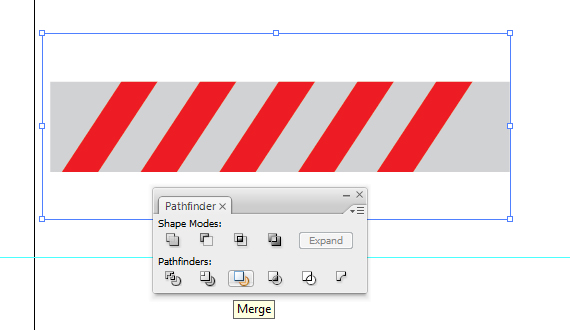
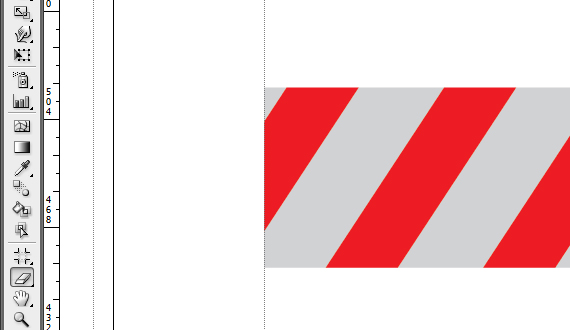
步驟9 向右移動副本圖形直到第一個紅色條紋對齊到第二個條紋上,如下圖。降低不透明度以便看得更清楚。現在選擇上方的形狀,並設置其填充顏色為黑色。
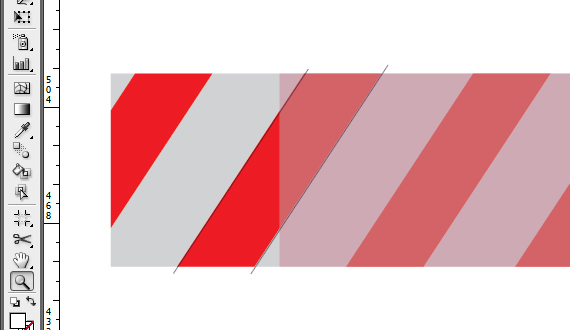
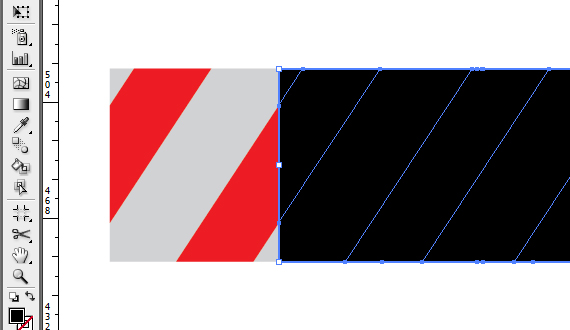
步驟10 使用選擇工具(V),選擇黑色矩形,按住Alt鍵並單擊拖動中間的變形點,如圖。
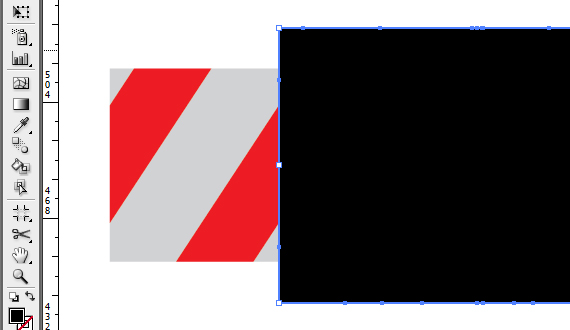
步驟11 在路徑查找器窗口中(窗口>路徑查找器),單擊合並按鈕。然後選擇所有的物件,再次合並。使用直接選擇工具(A),選擇黑色矩形,點擊刪除。
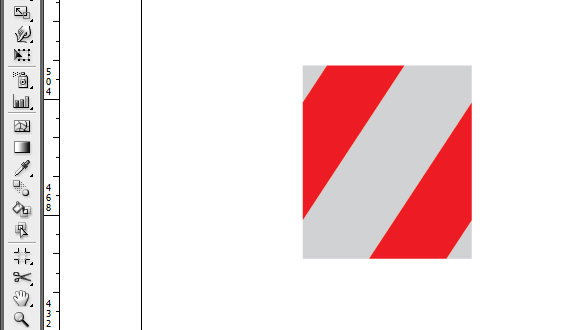
步驟12 選擇所有藝術品,點擊拖動它到畫筆面板(F7鍵),設置它為“圖案畫筆”。使用路徑工具(P)繪制一條長的筆直路徑。然後點擊你剛才創建的畫筆。

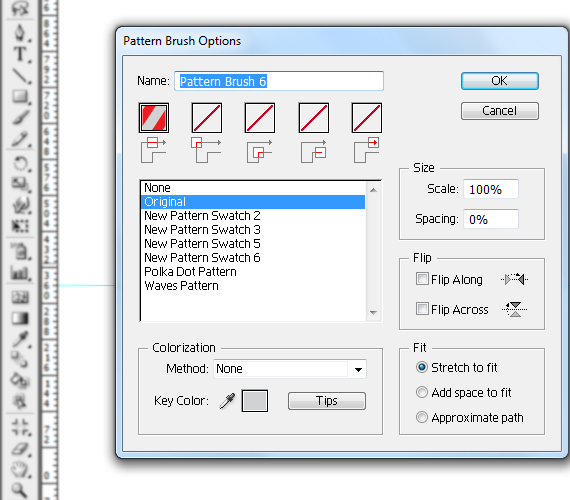
步驟13 使用橢圓工具(L),畫一個圓圈。按住Shift鍵點擊拖動,使之更完美。
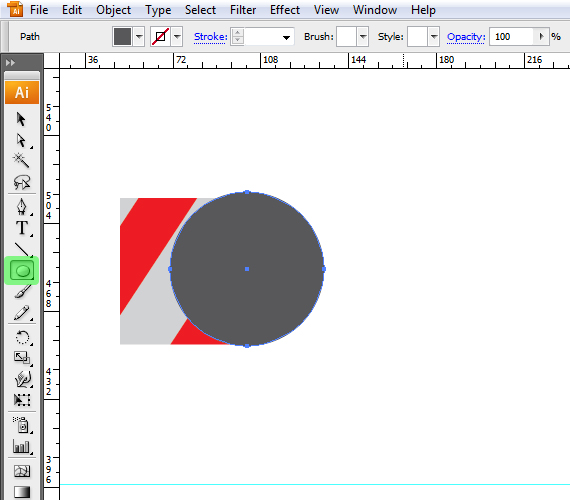
步驟14 單擊矩形形狀,從頂部的菜單條復制高度值。選擇圓形並在寬度和高度上粘貼此值。
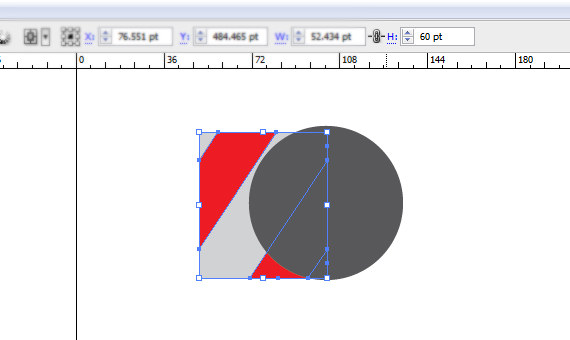
步驟15 選擇這兩個形狀,對齊它們的水平軸。按CTRL點擊附近的區域取消,然後使用直接選擇工具(A),選擇圓圈的左側錨點,點擊刪除。
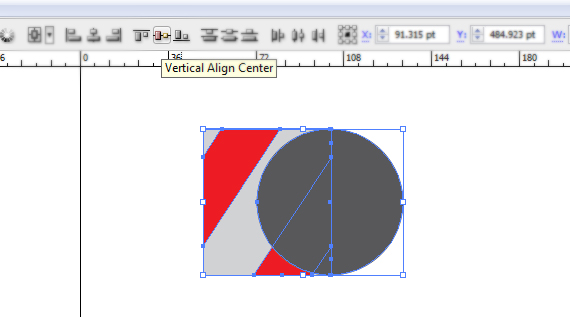
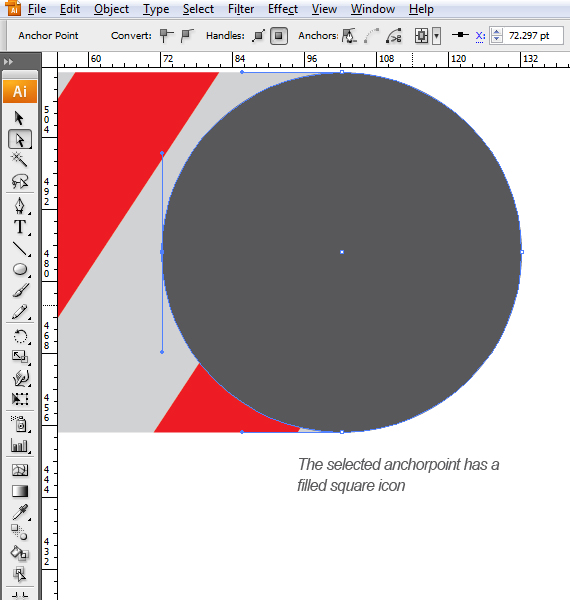
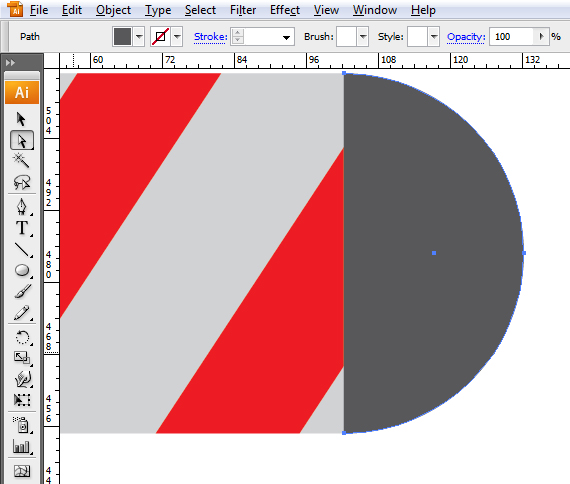
步驟16 使用選擇工具(V),按下圖對齊形狀。選擇矩形,按ALT點擊拖動來創建一個副本。 重新對齊副本,參照步驟9。
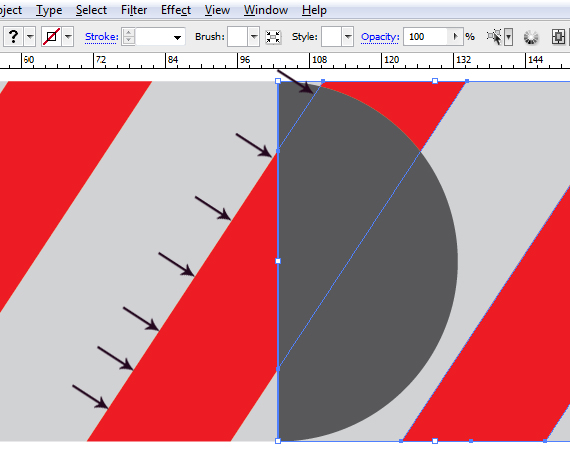
步驟17 選擇半個圓圈,刪除其填充,按住Shift點擊它後面的矩形。現在,右鍵單擊>建立剪貼蒙版。在路徑查找器窗口(窗口>路徑查找器),單擊合並按鈕。
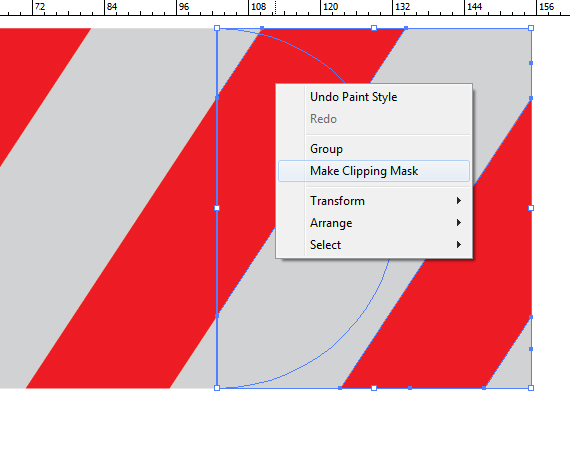
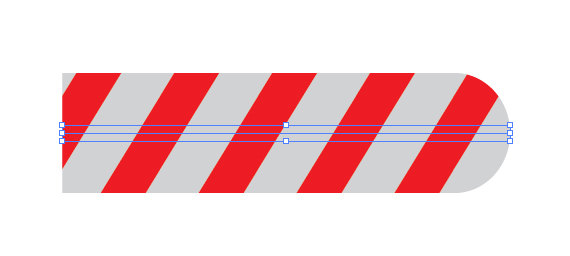
步驟18 打開色板面板(窗口>色板),點擊拖動生成的形狀到面板裡。命名為“candy-end”。在畫筆面板中(F5鍵),選擇我們的畫筆。確保取消一切操作(按Ctrl點擊空白區域)。
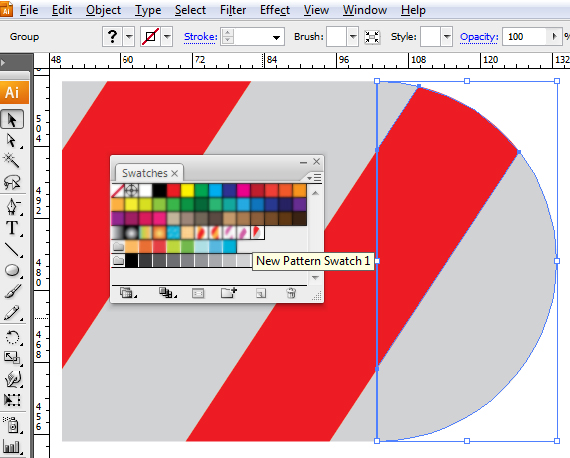
步驟19 打開下拉菜單,選擇選項。單擊最後一個框,從列表中選擇“candy-end”。點擊確定。選擇路徑,再次點擊一下筆刷。現在看看它的樣子~
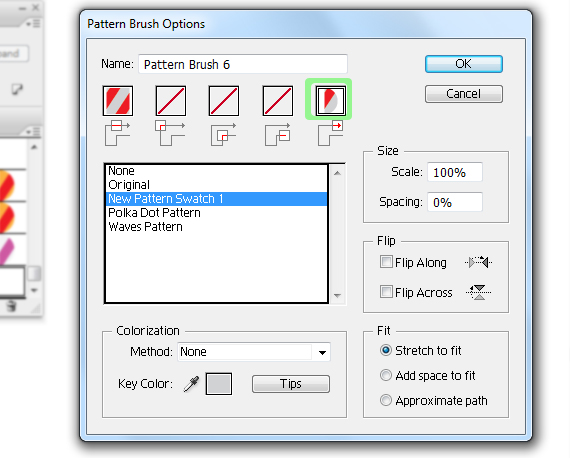
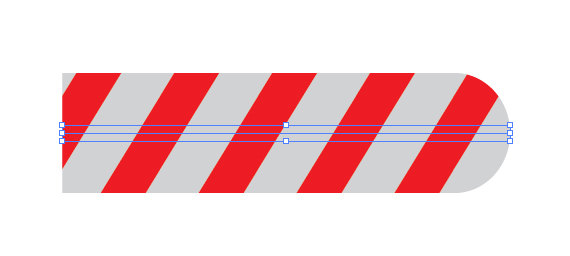
步驟20 對另一末端的路徑做相同的事。
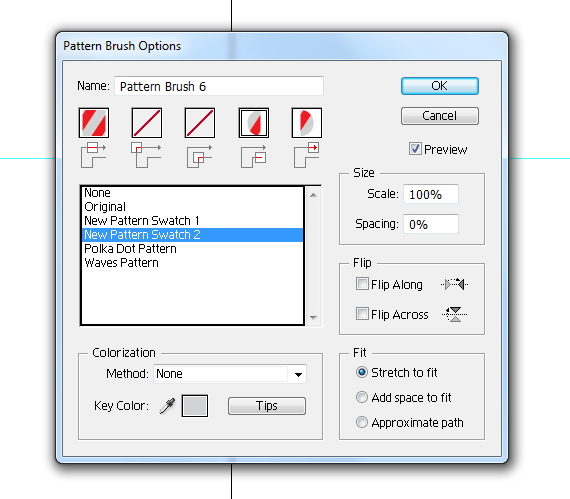
步驟21 現在,讓我們創建文本吧。我使用“Giddyup Std”字體作為參考。使用水平文字工具(T),輸入下列文本。
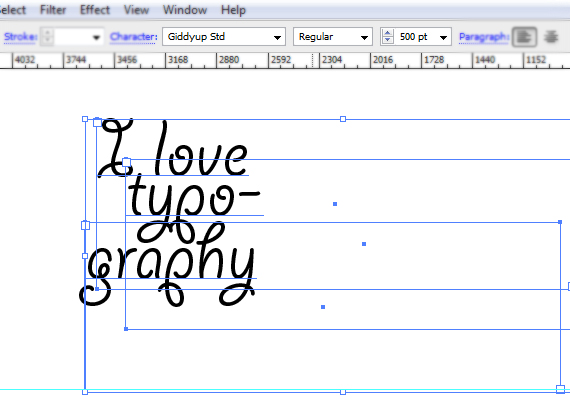
步驟22 選擇所有文字,去對象>擴展,然後去對象>路徑>清理。
- 上一頁:AI CS5制作立體字海報
- 下一頁:AI的3D功能制作立體質感@圖標